Kako videti, kdo je delil vašo objavo na Facebooku

Izvedite, kako lahko preverite, kdo je delil vašo objavo na Facebooku in prilagodite nastavitve zasebnosti, da zaščitite svoje vsebine.
Če producirate svoj video ali drug medijski projekt, ne morete kar vzeti glasbe, ki jo želite, iz interneta. Če letite z lovcem nad ameriškim nebom in ga snemate, ne morete uporabiti pesmi Kennyja Logginsa »Danger Zone« in upati, da se boste izognili. Tu je majhna zoprna zadeva avtorskih pravic.
Torej ljudje, ki ustvarjajo lastne medijske projekte in potrebujejo kakršen koli zvok, vedno iščejo glasbo, ki jo lahko uporabljajo zakonito. YouTube se je odločil, da bo olajšal delo z YouTubovo zvočno knjižnico brezplačnih zvočnih posnetkov, ki jih lahko uporabite v svojih video projektih. Posnetke zagotavljajo običajni glasbeniki, ki iščejo svoje delo v svetu.

Zvočna knjižnica YouTube – zlati rudnik brezplačne glasbe
Verjetno se sprašujete, kje je ta YouTube zvočna knjižnica. No, to je na območju YouTuba, znanem kot YouTube Studio . Če želite priti tja, kliknite to povezavo ali pojdite v svoj meni v zgornjem desnem kotu strani YouTube.
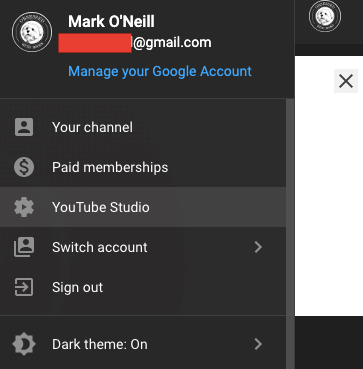
V obeh primerih se boste morali prijaviti s podatki svojega Google računa. Ko ste v YouTube Studiu, se pomaknite navzdol po meniju na levi strani, dokler ne pridete do Audio Library. Kliknite na to, da ga odprete.
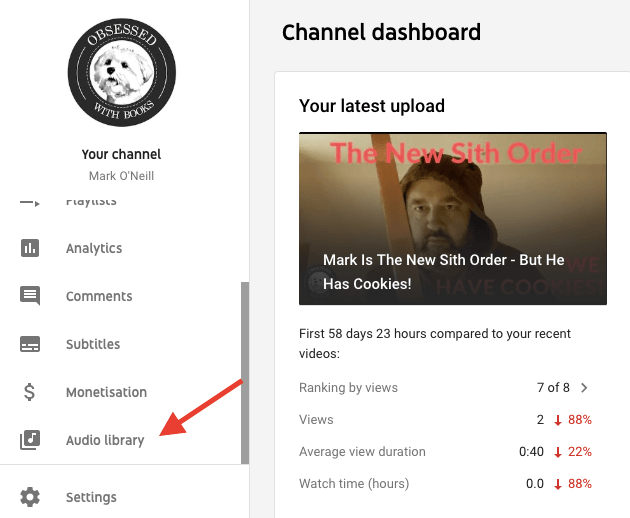
YouTubova zvočna knjižnica je razdeljena na dva dela – brezplačna glasba in posebni učinki . YouTube oba razdelka polredno posodablja z novimi stvarmi. Torej, če ne vidite nečesa, kar vam je všeč, preverite znova drugič.
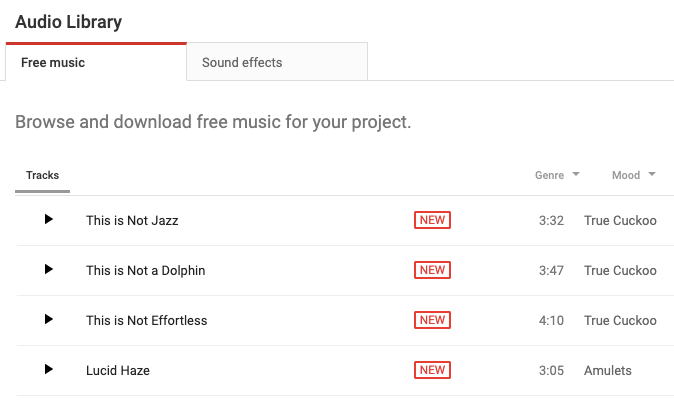
Vsak vnos v knjižnici je v bistvu datoteka MP3, ki jo lahko prenesete in nato povlečete v orodje za ustvarjanje medijskega projekta po vaši izbiri (na primer iMovie za lastnike Mac). Toda najprej morate najti tistega, ki ga želite.
Iskanje lahko zožite in poenostavite z uporabo funkcije iskanja ali filtrov. Če imate zelo dobro predstavo, kaj iščete, so filtri prava pot. Glasbo kategorizira v žanr, razpoloženje, inštrument, trajanje in pripis . Uporabite lahko vseh pet filtrov hkrati, da se resnično poglobite v dobre stvari.
Žanr in razpoloženje
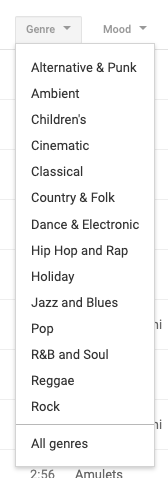
Vedeti, kakšno vrsto glasbe želite, je pol uspeha. Si želite nekaj globokega, temačnega in razpoloženjskega? Nekaj razburljivega? Ali nekaj lahkotnega, veselega in pozitivnega? Če veste zagotovo, uporabite filtra Žanr in Razpoloženje.
Instrument
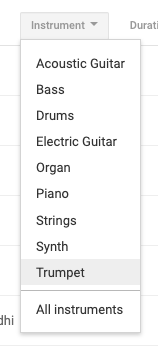
Tukaj lahko filtrirate po inštrumentu. Morda želite malo lahkotne klavirske glasbe? Ali nekdo, ki igra kitaro? Ali pa res znoreti s trobentami?
Trajanje
To je pomembno, saj si idealno želite pridobiti nekaj, kar ustreza dolžini vašega medijskega projekta. Zadnja stvar, ki jo potrebujete, je 12-minutni zvočni posnetek za 5-minutni projekt. Glasbo morate bodisi urediti z nečim, kot je Audacity , ali pa jo prekiniti, ko postaja dobra.
Če želite doseči pravo trajanje, uporabite ta filter.
Pripisovanje
S pravnega vidika je to pomembno, saj obravnava avtorske pravice in Creative Commons . Samo zato, ker to glasbo dobivate »brezplačno«, ne pomeni, da vsak izvajalec, ki je prispeval k YouTubovi zvočni knjižnici, ne želi nekaj v zameno.
Nekateri ljudje sploh ne želijo pripisovanja, saj to morda počnejo le za zabavo. Bodo pa tudi drugi – profesionalni glasbeniki – ki bodo želeli neko priznanje in pohvalo za svoje delo.
Filter pripisovanja je torej tam, da izloči, kdo želi priznanje in kdo ne. Za tiste, ki to storijo, preprosto vnesite njihovo ime v odjavno špico svojega projekta in/ali v opis videa na YouTubu.
Odločite se, katerega želite
Ko ste prilagodili filtre in dobili seznam možnih kandidatov, je zdaj čas, da jim prisluhnete in se odločite, kateri je srečni zmagovalec za vaš video golega rokoborbe v blatu.
Na levi strani vsakega posnetka boste videli majhno črno puščico. To je gumb Predvajaj, da si lahko ogledate glasbo.
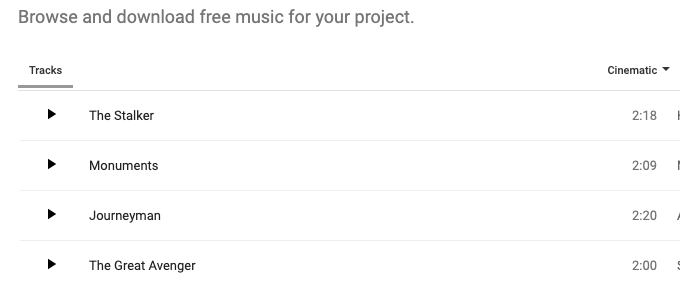
Kliknite tisto, ki jo želite poslušati, in začela se bo predvajati. Videli boste tudi, ali je pripisovanje potrebno ali ne. V tem primeru to ni potrebno.
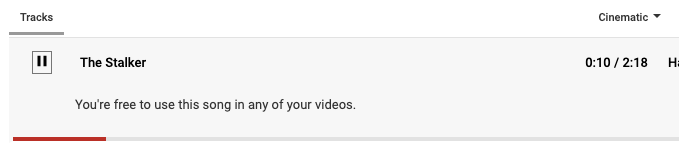
V drugih pa je pripisovanje obvezno in povedali vam bodo, kaj je treba storiti.
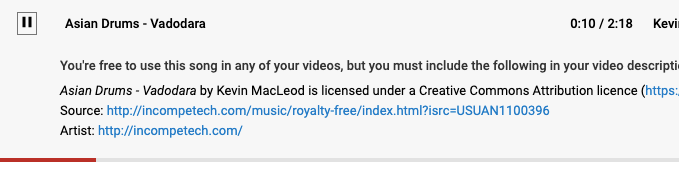
Ko najdete tisto, ki jo želite uporabiti, pojdite na skrajni desni del posnetka in kliknite ikono za prenos. Glasbena datoteka bo zdaj prenesena neposredno v vaš računalnik.
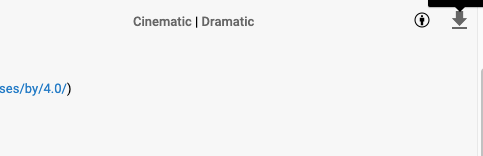
Vendar je treba opozoriti, da so ti posnetki zvočne knjižnice YouTube na voljo samo za nekomercialne videoposnetke, ki bodo prikazani na YouTubu. Če nameravate ustvarjati komercialne profitne videoposnetke na YouTubu ali zunaj njega, raje kupite profesionalno licenco za glasbeno delo. AudioJungle je eno takih možnih spletnih mest.
Ste že kdaj uporabili zvočno knjižnico YouTube za svoje projekte? Kaj menite o ponujeni glasbi? Sporočite nam v komentarjih spodaj.
Izvedite, kako lahko preverite, kdo je delil vašo objavo na Facebooku in prilagodite nastavitve zasebnosti, da zaščitite svoje vsebine.
Preberite, kako ugotoviti starost vašega računalnika z operacijskim sistemom Windows. Dodatni nasveti za preverjanje starosti in zmogljivosti računalnika.
Ste že kdaj imeli težave pri iskanju osnutkov objav na Facebooku? Na voljo so preprosti nasveti za iskanje, urejanje in objavljanje Facebook osnutkov, ki vam lahko prihranijo čas.
Posodabljanje gesla vsakih nekaj mesecev je pomembno, če želite ohraniti varnost svojih spletnih računov. Učinkovito spremenite geslo za Netflix z našim enostavnim vodnikom.
Za razliko od drugih storitev pretakanja televizije, Peacock TV ponuja brezplačen paket, ki uporabnikom omogoča pretakanje do 7500 ur izbranih filmov, TV serij, športnih oddaj in dokumentarcev, ne da bi plačali niti centa. To je dobra aplikacija, ki jo imate v napravi za pretakanje, če potrebujete odmor od plačevanja naročnine Netflix.
Zoom je priljubljena aplikacija za videokonference in srečanja. Če ste na sestanku Zoom, je lahko koristno, da se utišate, da ne boste pomotoma prekinili govornika, še posebej, če je sestanek velik, na primer spletni seminar.
Zdi se, da je dobro "prerezati kabel" in prihraniti denar s prehodom na storitve pretakanja, kot sta Netflix ali Amazon Prime. Vendar kabelska podjetja še vedno ponujajo določene vrste vsebin, ki jih ne boste našli s storitvijo na zahtevo.
Facebook je največje socialno medijsko omrežje, ki ga dnevno uporablja milijarde ljudi. Vendar to ne pomeni, da nima težav.
Facebook lahko uporabljate, da ostanete v stiku s prijatelji, kupujete ali prodajate izdelke, se pridružite skupinam oboževalcev in drugo. Težave pa nastanejo, ko vas v skupine dodajo drugi ljudje, še posebej, če je ta skupina zasnovana za pošiljanje neželene pošte ali vam kaj prodaja.
Mnogi ljudje radi zaspijo ob glasbi. Konec koncev, ob številnih sproščujočih seznamih predvajanja, kdo ne bi želel potoniti v spanec ob nežnih melodijah japonske flavte.
Na prenosnem ali namiznem računalniku morate poiskati ali preveriti trenutno različico BIOS-a. Vdelana programska oprema BIOS ali UEFI je programska oprema, ki je privzeto nameščena na matični plošči vašega računalnika in ki zaznava in nadzoruje vgrajeno strojno opremo, vključno s trdimi diski, video karticami, vrati USB, pomnilnikom itd.
Le malo stvari je tako frustrirajočih kot soočanje s prekinitvijo internetne povezave, ki se nenehno prekinja in znova vzpostavlja. Morda delate na nujni nalogi, uživate v svojem najljubšem programu na Netflixu ali igrate razgreto spletno igro, nato pa se iz kakršnega koli razloga nenadoma prekine povezava.
Včasih uporabniki izčrpajo vse možnosti in se zatečejo k ponastavitvi BIOS-a, da bi popravili svoj računalnik. BIOS se lahko poškoduje zaradi napačne posodobitve ali zlonamerne programske opreme.
Kadarkoli brskate po internetu, vaš brskalnik beleži naslove vsake spletne strani, na katero naletite v njegovi zgodovini. To vam omogoča, da spremljate preteklo dejavnost in vam pomaga hitro ponovno obiskati spletna mesta.
Tiskalniku ste poslali več datotek, vendar ta ne natisne nobenega dokumenta. Stanje tiskalnika preverite v meniju z nastavitvami sistema Windows in se glasi »Brez povezave.
Roblox je ena najbolj priljubljenih spletnih iger, zlasti med mlajšo populacijo. Igralcem omogoča ne samo igranje iger, ampak tudi ustvarjanje lastnih.
Spletna orodja za produktivnost ponujajo številne priložnosti za avtomatizacijo delovnih tokov ali uporabo aplikacij in integracij aplikacij za učinkovitejšo organizacijo življenja in dela. Slack je priljubljeno orodje za sodelovanje, ki ponuja integracije s tisoči drugih aplikacij, tako da imate lahko na enem mestu funkcionalnost več aplikacij.
Adobe Illustrator je vrhunska aplikacija za ustvarjanje in urejanje vektorske grafike, kot so logotipi, ki jih je mogoče povečati ali zmanjšati brez izgube podrobnosti. Značilnost Illustratorja je, da obstaja več načinov za dosego istega cilja.
3D-tiskalniki z nitkami lahko izdelajo karkoli, od prazničnih okraskov do medicinskih vsadkov, tako da v procesu ne manjka navdušenja. Težava je priti od vašega 3D modela do dejanskega tiska.
Čeprav je priročno, da svojemu telefonu dajete glasovne ukaze in se samodejno odzove, to udobje prinaša velike kompromise glede zasebnosti. To pomeni, da vas mora Google nenehno poslušati prek mikrofona, da ve, kdaj se mora odzvati.
Kako omogočiti blokator oglasov na vaši napravi z Androidom in kar najbolje izkoristiti možnost motenih oglasov v brskalniku Kiwi.
Če niste prepričani, kaj so prikazi, doseg in angažiranje na Facebooku, berite naprej, da izvedete več. Oglejte si to enostavno razlago.
Ali se sprašujete, kako prenesti datoteke iz sistema Windows na naprave iPhone ali iPad? Ta praktični vodnik vam pomaga pri tem procesu brez težav.
Ko omogočite odstotek baterije na svojem Android telefonu, boste vedeli, koliko baterije je še preostalo. Tukaj je enostaven način, kako to omogočiti.
Sprememba nastavitev glasu za aplikacijo Waze vam omogoča, da slišite drugačen glas, vsakič, ko potrebujete potovati. Tukaj je, kako ga spremeniti.
Izbris zgodovine prenosov Android vam pomaga pridobiti več prostora za shranjevanje med drugimi stvarmi. Tukaj so koraki, ki jih morate sprejeti.
Samsung Galaxy Z Fold 5 je eno najbolj privlačnih naprav svojega časa v letu 2023. Z obsežnim zložljivim zaslonom velikosti 7,6 palca in 6,2-palčnim sprednjim zaslonom, Z Fold 5 ustvarja občutek, da držite in se ukvarjate z prihodnostjo.
Kako konfigurirati nastavitve blokiranja oglasov za Brave na Androidu s pomočjo teh korakov, ki jih lahko izvedete v manj kot minuti. Zavarujte se pred vsiljivimi oglasi z uporabo teh nastavitev blokiranja oglasov v brskalniku Brave za Android.
Pokažemo vam, kako rešiti težavo, kjer so možnosti varčevalnika zaslona v Microsoft Windows 11 sivkaste.
Iščete telefon, ki se lahko zloži? Odkrijte, kaj ponuja najnovejši Samsung Galaxy Z Fold 5 5G.


























